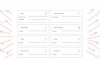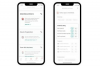App Store miał zarówno płatne, jak i bezpłatne aplikacje.
Źródło obrazu: Sean Gallup/Getty Images Wiadomości/Getty Images
Chociaż Twoje urządzenie z systemem iOS 8.1 – takie jak iPhone lub iPad – ma wbudowane aplikacje, z których możesz korzystać od razu z pudełka, App Store ma ponad milion dodatkowych aplikacji, które mogą jeszcze bardziej rozszerzyć możliwości Twojego urządzenia funkcjonalność. Zwykle możesz uzyskać dostęp do App Store z urządzenia z systemem iOS przez komórkowe połączenie transmisji danych — na urządzeniu z systemem iOS obsługującym sieć komórkową — lub Wi-Fi. Gdy urządzenie nie może uzyskać dostępu do App Store, wyświetla wyskakujące powiadomienie z informacjami, których można użyć do rozwiązania problemu problem. W niektórych przypadkach może być konieczne wykonanie innych kroków rozwiązywania problemów, aby ponownie nawiązać połączenie z: App Store, na przykład aktualizowanie urządzenia, sprawdzanie poświadczeń Apple ID i resetowanie.
Rozwiązywanie problemów z połączeniem internetowym
Bez aktywnego połączenia z Internetem urządzenie z systemem iOS wyświetla alert — na przykład „Dane komórkowe są wyłączone” — przy próbie połączenia ze sklepem App Store. Powodem, dla którego urządzenie nie może połączyć się z Internetem, może być czynnik zewnętrzny, taki jak wyjątkowo słaba siła sygnału Wi-Fi lub zmiana w ustawieniach urządzenia — na przykład aktywacja Tryb samolotowy. Przesuń urządzenie bliżej routera Wi-Fi, jeśli sygnał jest słaby lub przerywany. Jeśli Twoje urządzenie obsługuje sieć komórkową i nie masz dostępu do sieci Wi-Fi, aktywuj opcję danych komórkowych w sekcji Sieć komórkowa w menu Ustawienia. Stan karty Wi-Fi urządzenia i funkcji trybu samolotowego można sprawdzić, uruchamiając Centrum sterowania, do którego można uzyskać dostęp, przeciągając palcem w górę od dołu ekranu urządzenia. Jeśli ma to zastosowanie, wyłącz funkcję trybu samolotowego i aktywuj adapter Wi-Fi.
Wideo dnia
Przejrzyj swoje informacje o Apple ID
Twoje urządzenie może nie mieć dostępu do App Store, jeśli przypadkowo wprowadzisz nieprawidłowy identyfikator Apple ID i hasło, aby połączyć się z cyfrową platformą pobierania. Na przykład możesz mieć Apple ID dla App Store i oddzielny ID dla usług iCloud. Stuknij ikonę „Ustawienia” na ekranie głównym, wybierz „iTunes i App Store”, a następnie sprawdź wyświetlany identyfikator Apple ID. Jeśli jest nieprawidłowy, dotknij identyfikatora i wybierz „Wyloguj się”. Wprowadź prawidłowe dane logowania Apple ID i dotknij „Zaloguj się”. Aby wyświetlić szczegóły swojego identyfikatora Apple ID, stuknij identyfikator i wybierz „Wyświetl Apple ID”. Wprowadź swoje hasło Apple ID, aby otworzyć ekran Ustawienia konta. Na tym ekranie są wyświetlane ważne dane dotyczące Twojego Apple ID, takie jak informacje o płatnościach.
Zaktualizuj datę i godzinę
Bardzo ważne jest, aby ustawienia daty i godziny urządzenia z systemem iOS były aktualne i dokładne, ponieważ App Store używa tych ustawień do uwierzytelniania połączenia z urządzeniem. Stuknij ikonę „Ustawienia” na ekranie głównym urządzenia, wybierz „Ogólne”, a następnie stuknij „Data i godzina”. Zapoznaj się z sekcją Strefa czasowa pod kątem dokładności. Jeśli informacje są nieprawidłowe, dotknij opcji „Strefa czasowa”, a następnie wprowadź prawidłową strefę czasową dla swojej lokalizacji. Możesz także ręcznie ustawić poprawną godzinę, dotykając bieżącej daty i godziny. Jeśli ustawienie daty i godziny jest prawidłowe, przesuń przełącznik „Ustaw automatycznie” do pozycji „Wł.”. Jeśli Twoje urządzenie obsługuje sieć komórkową, na przykład iPhone, automatycznie pobiera prawidłowy czas przez sieć komórkową. Jeśli urządzenie nie obsługuje sieci komórkowej, uzyskuje dostęp do zaktualizowanego czasu przez sieć Wi-Fi.
Wykonaj aktualizację iOS
Twoje urządzenie może mieć problem z połączeniem się z App Store, ponieważ nie działa na nim najnowsza wersja iOS. Podobnie jak inne systemy operacyjne, iOS jest również podatny na usterki i błędy, które mogą negatywnie wpłynąć na urządzenie, takie jak problem z połączeniem ze sklepem App Store. Aktualizowanie systemu iOS na urządzeniu może rozwiązać problemy, które uniemożliwiają połączenie z App Store. Stuknij ikonę „Ustawienia” na ekranie głównym, stuknij „Ogólne”, a następnie wybierz „Aktualizacja oprogramowania”. Wszelkie dostępne aktualizacje pojawiają się na ekranie Aktualizacja oprogramowania. Na wszelki wypadek wykonaj kopię zapasową urządzenia przed aktualizacją systemu iOS, aby uniknąć utraty danych. Jeśli Twoje urządzenie ma problemy z aktualizacją bezprzewodową, możesz dokończyć proces aktualizacji na komputerze za pomocą iTunes.
Uruchom ponownie urządzenie z systemem iOS
W niektórych przypadkach proste ponowne uruchomienie urządzenia z systemem iOS może zatrzymać wszystkie aktywne procesy, które uniemożliwiają dostęp do App Store. Pierwszym sposobem na ponowne uruchomienie jest ponowne uruchomienie urządzenia. Początkowa część procesu ponownego uruchamiania całkowicie wyłącza urządzenie. Po wyłączeniu urządzenia musisz nacisnąć przycisk „Uśpij / Obudź”, aż pojawi się logo Apple, aby je ponownie włączyć. Drugą metodą jest wykonanie resetu, który wyłącza urządzenie, a następnie automatycznie je włącza. Różnica między procesem ponownego uruchamiania a resetowaniem polega na tym, że proces resetowania wymusza ponowne uruchomienie urządzenia, jeśli nie odpowiada.
Inne rozważania
Chociaż możesz uzyskać dostęp do App Store w sieci komórkowej za pomocą urządzenia z systemem iOS z obsługą sieci komórkowej, nie możesz pobrać aplikacji przez sieć komórkową o rozmiarze większym niż 100 MB. Limit 100 MB jest ustalany przez Apple, a nie Twoją firmę bezprzewodową. Jeśli chcesz pobrać dowolną aplikację przekraczającą limit 100 MB, musisz poczekać, aż połączysz się z siecią Wi-Fi.